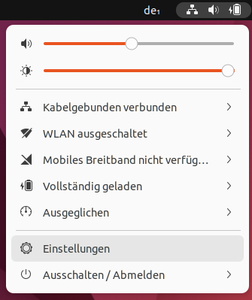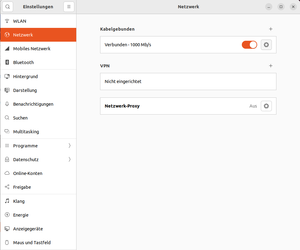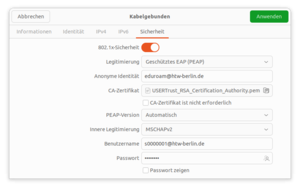LAN (kabelgebundenes Internet) unter Linux
Voraussetzungen für die Nutzung
- Ihr Notebook muss automatisch eine IP-Adresse beziehen (DHCP).
Schritt 3: Konfiguration von 802.1X
Klicken Sie auf „Sicherheit“ und führen Sie im Anschluss folgende Schritte durch:
1. Aktivieren Sie den Schiebeschalter neben „802.1X-Sicherheit“.
2. Wählen Sie bei „Legitimierung“ den Eintrag „Geschütztes EAP (PEAP)“ aus.
3. Tragen Sie in das Feld „Anonyme Identität“ den Text „eduroam@htw-berlin.de“ ein.
4. Klicken Sie auf „CA-Zertifikat“ und wählen Sie das Zertifikat „USERTrust_RSA_Certification_Authority.pem“ aus. Dieses finden Sie bei Ubuntu unter „/etc/ssl/certs“.
5. Wählen Sie beim Punkt „Innere Legitimierung“ den Eintrag „MSCHAPv2“ aus.
6. Tragen Sie im Feld „Benutzername“ Ihren HTW-Account ein und fügen Sie die Erweiterung „@htw-berlin.de“ an (z.B.: s0000001@htw-berlin.de).
7. Tragen Sie im Feld „Passwort“ das Passwort Ihres HTW-Accounts ein.
8. Klicken Sie anschließend auf „Anwenden“.
Die Konfiguration ist damit abgeschlossen. Ihr Rechner sollte sich nun authentifizieren und nach einigen Sekunden sollten Sie auf das Internet zugreifen können.